 En las últimas semanas, nos ha llegado un par de inquietudes que apuntan a lo mismo y que se titulan: No recuerdo mi contraseña de LinkedIn y Olvide mi contraseña de LinkedIn que queremos resolver aquí y que a la vez, ayudara a todos aquellos que requieren restablecer la contraseña de LinkedIn por temas de vulnerabilidad o seguridad. Por esto, presentamos a continuación el siguiente artículo: Cómo cambiar la contraseña en LinkedIn donde se explica con claridad y paso a paso, la forma en que pueden cambiar la clave o contraseña de acceso de su cuenta de LinkedIn y de esta manera, accedan con una nueva contraseña a su cuenta de LinkedIn.
En las últimas semanas, nos ha llegado un par de inquietudes que apuntan a lo mismo y que se titulan: No recuerdo mi contraseña de LinkedIn y Olvide mi contraseña de LinkedIn que queremos resolver aquí y que a la vez, ayudara a todos aquellos que requieren restablecer la contraseña de LinkedIn por temas de vulnerabilidad o seguridad. Por esto, presentamos a continuación el siguiente artículo: Cómo cambiar la contraseña en LinkedIn donde se explica con claridad y paso a paso, la forma en que pueden cambiar la clave o contraseña de acceso de su cuenta de LinkedIn y de esta manera, accedan con una nueva contraseña a su cuenta de LinkedIn.
* Por cierto, les puede interesar: Revisa la forma de entrar a LinkedIn sin tener una cuenta…>>
Tabla de contenidos
Cómo cambiar mi contraseña de LinkedIn | PASO #1: Entrar a LinkedIn
El primer paso, es acceder a LinkedIn propiamente tal y para ello, pueden buscar en Google el nombre que identifica esta comunidad laboral online: “linkedin”, cargaran resultados (Enter o Buscar) y finalmente, darán clic en el resultado correcto.
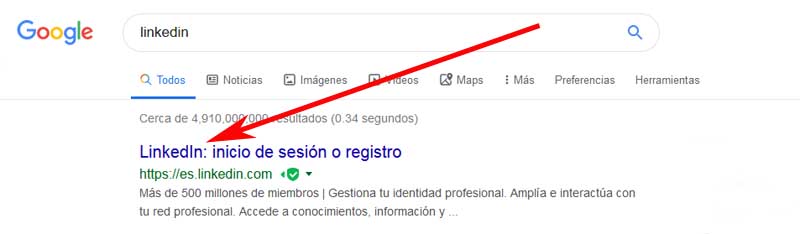
Cómo cambiar mi contraseña de LinkedIn | PASO #2: Iniciar cambio de contraseña
Una vez que estén en la portada de LinkedIn, podrán aprecian un recuadro que permite iniciar sesión en LinkedIn ingresando para ello los datos de acceso de su cuenta. Pues bien, aquí deberán pulsar o dar un clic en la pregunta que dice: ¿Has olvidado tu contraseña? Que aparece en la parte inferior izquierda de este recuadro.
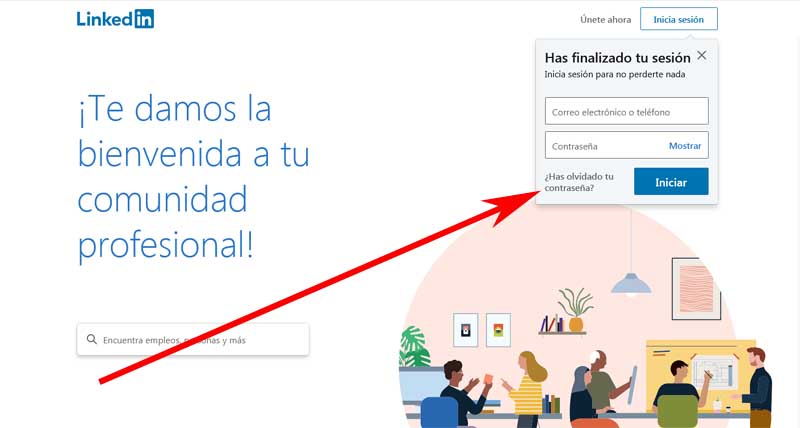
Cómo cambiar mi contraseña de LinkedIn | PASO #3: Buscar cuenta
Entonces, se cargara una nueva página de LinkedIn donde les pedirán que ingresen en el casillero respectivo su correo electrónico o bien, el número de teléfono asociado a su cuenta de LinkedIn y luego de hacer eso, deberán dar un clic en el botón azul que dice: “Buscar cuenta”
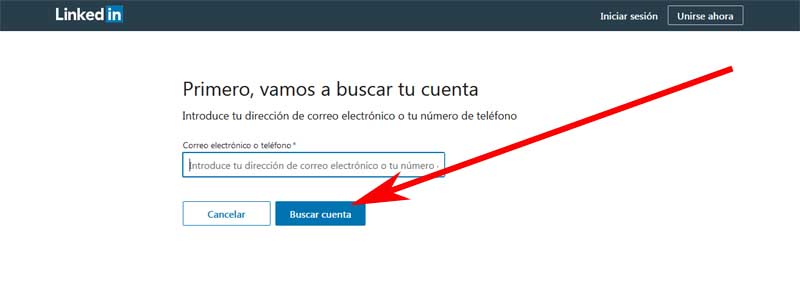
Cómo cambiar mi contraseña de LinkedIn | PASO #4: Verificar código
Si han ingresado correctamente uno de los datos requeridos, se refrescara esta página de LinkedIn y les informaran que han enviado un mensaje a su correo con un código que deberán ingresar en el casillero de debajo de esta página.
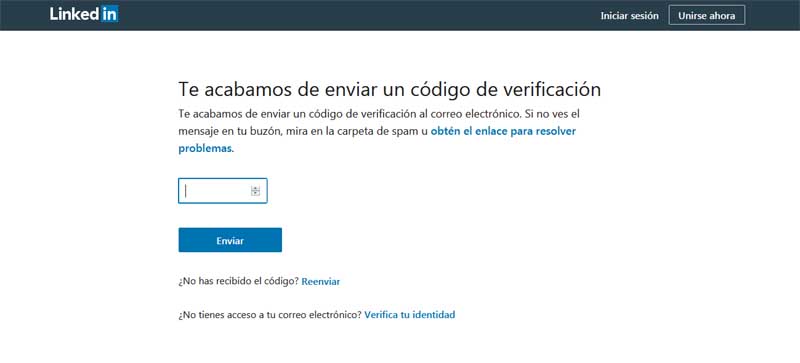
Abrirán una nueva pestaña de su navegador sin cerrar la anterior de LinkedIn y en esta pestaña entraran a su correo electrónico, abrirán el mensaje de LinkedIn y copiaran íntegramente el código que aparece en el mensaje de LinkedIn (Seleccionar código y luego Ctrl + c).
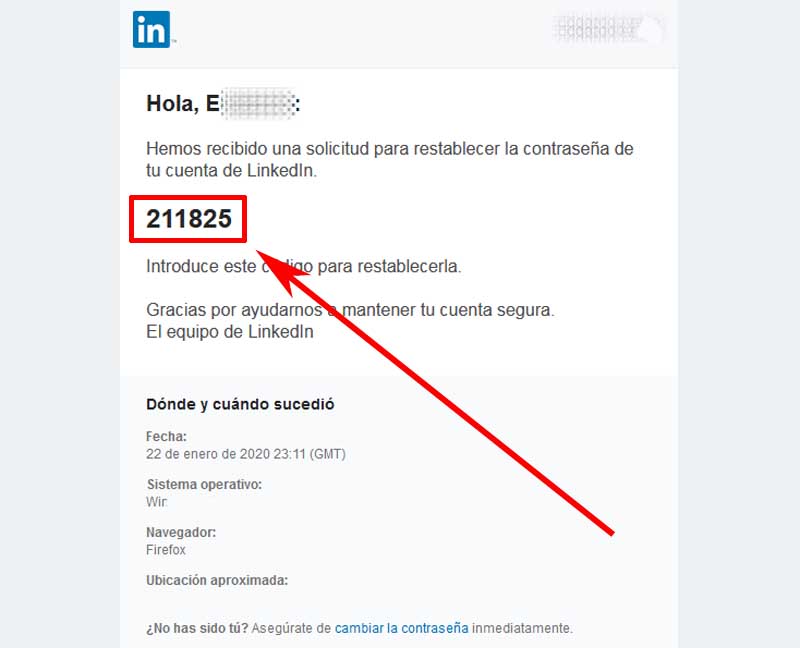
Nota N°1: a veces, los mensajes no pasen el filtro de seguridad del correo y por eso, no se ven en la bandeja de entrada y si es su caso, es necesario que revisen la carpeta de mensajes no deseados o spam del correo que es el lugar donde pasan este tipo de mensajes filtrados.
Copiado el código, volverán a la pestaña que dejaron de LinkedIn y en esta, deberán ingresar en el casillero indicado el código que copiaron anteriormente (Ctrl + v) y luego de eso, darán un clic en el botón azul que dice: “Enviar”
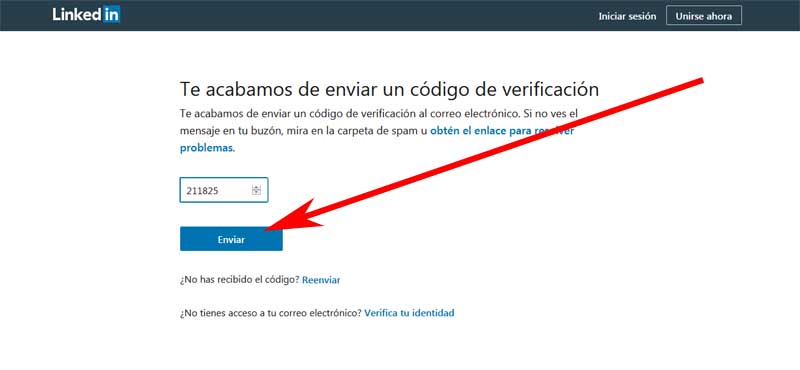
Cómo cambiar mi contraseña de LinkedIn | PASO #5: Cambiar contraseña de LinkedIn
Se cargara una nueva página de LinkedIn y en esta, les conminan a escoger una nueva contraseña que deberá tener al menos 8 caracteres, un número y un carácter especial y para hacer esto, deberán hacer lo siguiente:
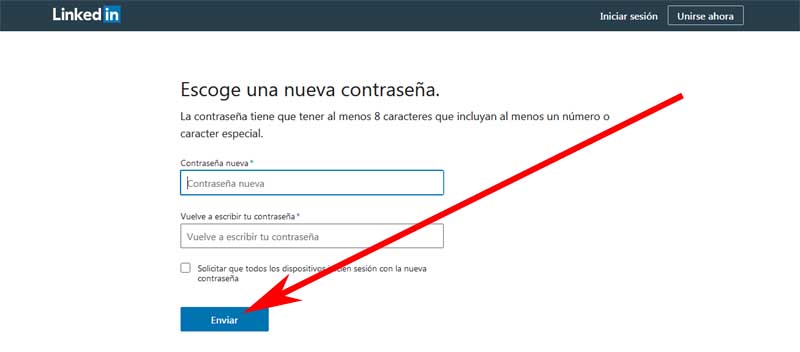
Contraseña nueva: en este primer casillero, ingresaran la nueva contraseña que quieren tener para su cuenta de LinkedIn y se recomienda que sea difícil de descubrir por tercero y que puedan recordar para así, evitar restablecer una cuenta de LinkedIn en el futuro.
Vuelve a escribir tu contraseña: en este segundo casillero, ingresaran la misma contraseña del casillero anterior y sin equivocarse al hacerlo.
Cuando ya tengan ingresado su nueva contraseña en los casilleros anteriores, deberán pulsar o dar un clic en el botón azul que dice: “Enviar”
Cómo cambiar mi contraseña de LinkedIn | PASO #6: Cambio realizado
Perfecto, lo han hecho muy bien. Se cargara una nueva página de LinkedIn donde les informan que se ha cambiado de contraseña y aquí, podrán proseguir pulsando o dando un clic en el botón que dice: “Hecho” o bien y si lo consideran oportuno, podrán asegurar más su cuenta de LinkedIn pulsando o dando un clic en: “Verificación en dos pasos”
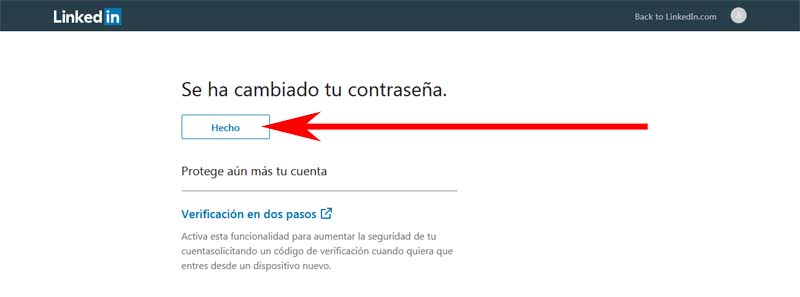
En el caso, que han dado un clic en “Hecho” se cargara una página de su cuenta de LinkedIn y podrán hacer uso de ella.
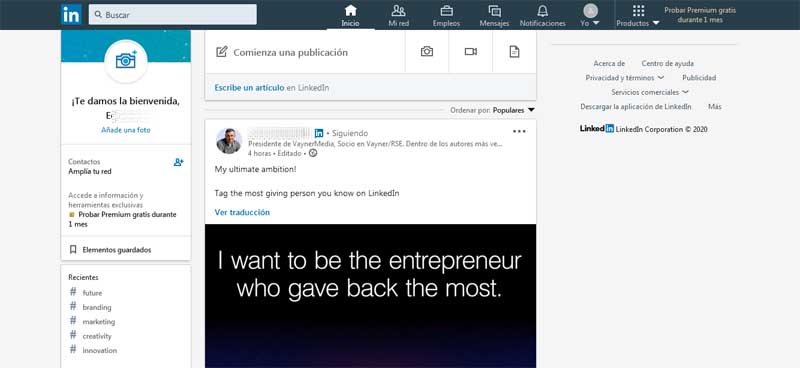
De esta forma, se puede cambiar la contraseña de LinkedIn y ahora, cada vez que entren deberán ingresar esa nueva contraseña para acceder a su cuenta de LinkedInm eso es todo.